Редактирование изображений - это форма искусства, которая предлагает множество возможностей в Photoshop Elements. Тем не менее, часто необходимо работать с дубликатами слоев, чтобы достичь определенных эффектов, не изменяя оригинальный слой. Создание дубликатов слоя может сначала показаться пугающим, но это простой процесс, который ты быстро освоишь.
Ключевые выводы
Дублирование слоев предоставляет тебе больше гибкости при редактировании твоих изображений. Существуют несколько эффективных методов копирования слоев в Photoshop Elements. Этот путеводитель покажет тебе различные варианты, чтобы ты мог выбрать самый подходящий метод.
Пошаговая инструкция
1. Открыть изображение в Photoshop Elements
Чтобы начать дублирование слоев, сначала нужно открыть изображение в Photoshop Elements. Как только изображение загрузится, ты увидишь миниатюру изображения справа в рабочей области. Там будет отображен твой текущий слой.
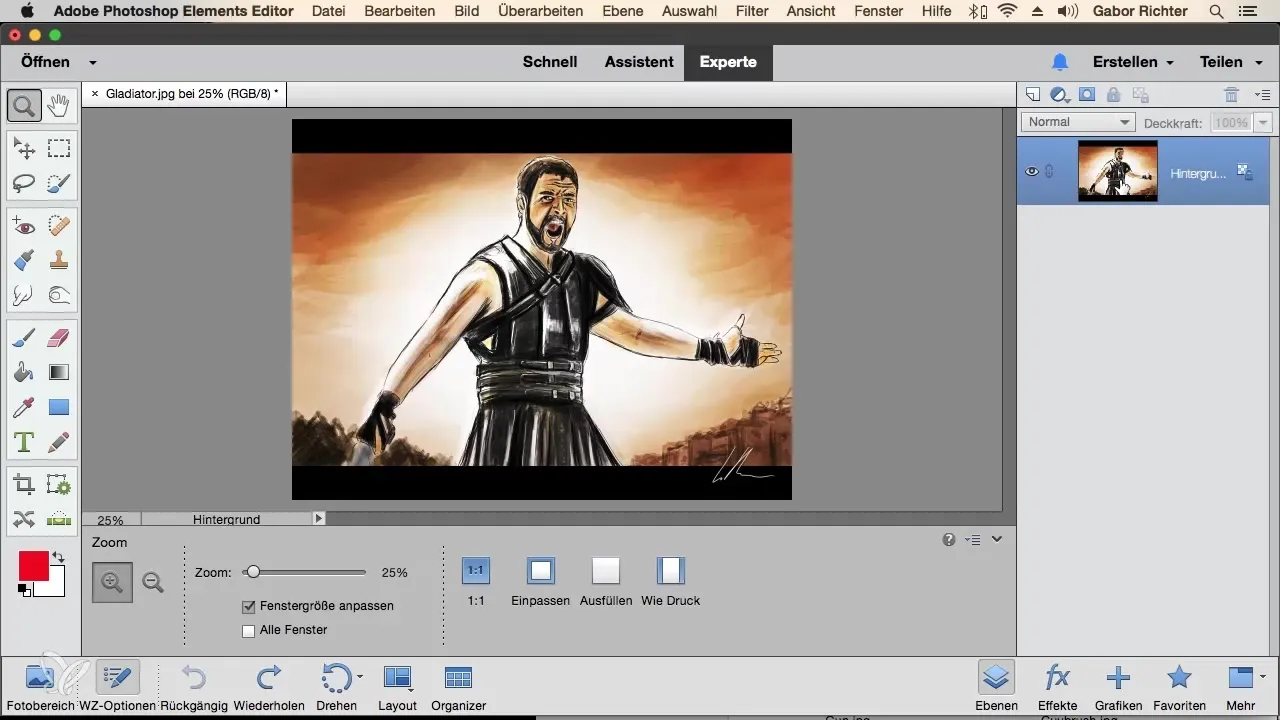
2. Разблокировать слой
Когда ты открываешь изображение, оно часто показывает значок замка, который указывает на то, что слой заблокирован. Чтобы редактировать слой, нужно убрать замок. Просто нажми на значок замка, и слой будет разблокирован. После этого изменения ты сможешь свободно работать со слоем.
3. Выбрать слой
Следующий важный шаг - активировать слой, который ты хочешь дублировать. Активный слой показывает цветную обводку или синюю маркировку. Убедись, что ты выбрал правильный слой, прежде чем продолжать с дублированием.
4. Дублирование слоя через меню
Один из самых простых методов дублирования слоя - через меню. Нажми "Слой" в верхней строке меню и выбери "Дублировать слой". В появившемся диалоговом окне ты можешь дать новому слою имя, например "Изображение 2". Нажми "ОК", и дубликат будет создан.
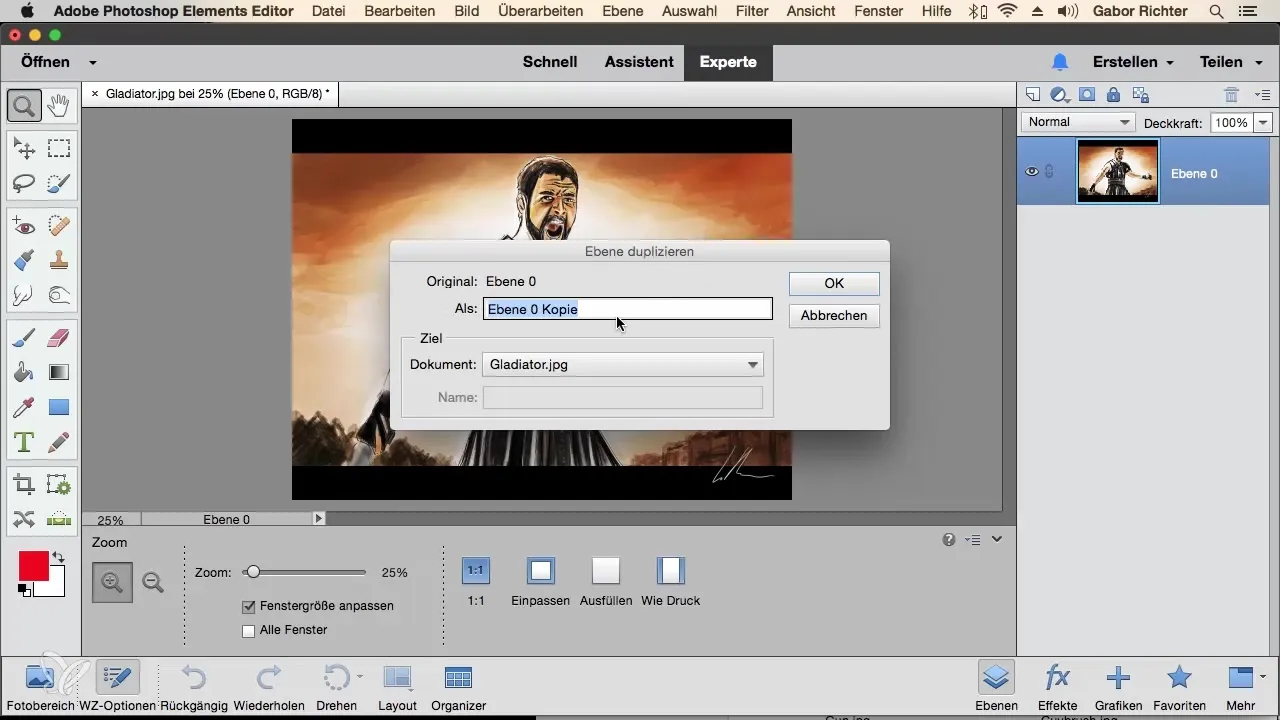
5. Корректировки на разных слоях
Как только дубликат будет создан, ты можешь вносить изменения на верхнем слое. Помни, что изменения вносятся на активном слое. Если вместо этого ты выберешь нижний слой и внесешь изменения, они коснутся только этого слоя.
6. Использовать другой метод дублирования
Дополнительный метод дублирования слоя - это перетаскивание слоя. Просто нажми на нужный слой и перетащи его на значок нового документа слоя. Это приведет к моментальному созданию дубликата.
7. Дублирование с помощью клавиши Alt
В качестве альтернативы, ты можешь удерживать клавишу Alt (на Windows) или клавишу Option (на Mac) и перетаскивать слой вверх. Этот метод также создаст дубликат, который будет помещен прямо над оригинальным слоем.
8. Правый клик для дублирования
Еще один простой метод - щелчок правой кнопкой мыши на нужном слое. Ты получишь контекстное меню, в котором сможешь выбрать "Дублировать слой". Назови новый слой, например "Изображение 5", и подтвердите, чтобы завершить дублирование.
9. Разные подходы к выбору
Существует несколько способов дублирования слоя в Photoshop Elements, включая вышеупомянутые методы. Ты можешь выбрать метод, который тебе более комфортен или который лучше подходит к твоему стилю работы. Это позволяет тебе адаптировать свой стиль работы под свои нужды.
Резюме - Легкое дублирование слоев в Photoshop Elements
Дублирование слоев в Photoshop Elements - это базовый навык, который помогает тебе не только работать более эффективно, но и предоставляет гибкость для креативных настроек. Независимо от того, используешь ли ты меню, перетаскивание или правый клик, у тебя есть множество вариантов на выбор. Экспериментируй с различными методами, чтобы найти тот, который подходит именно тебе.
Часто задаваемые вопросы
Как дублировать слой в Photoshop Elements?Ты можешь дублировать слой через меню "Слой" → "Дублировать слой", перетаскивая на значок нового документа или удерживая клавишу Alt и перетаскивая слой.
Что происходит с оригинальным слоем, когда я создаю дубликат?Оригинальный слой остается неизменным, а дубликат может редактироваться независимо.
Могу ли я назвать дублированный слой?Да, при создании дубликата ты можешь дать новому слою имя.
Есть ли разница между дублированием и копированием слоя?Да, дублирование создает новый слой с теми же содержимым, в то время как копирование позволяет вставлять содержимое, не создавая новый слой.
Какой метод самый быстрый для дублирования слоя?Перетаскивание слоя с нажатой клавишей Alt часто является самым быстрым способом создания дубликата.


